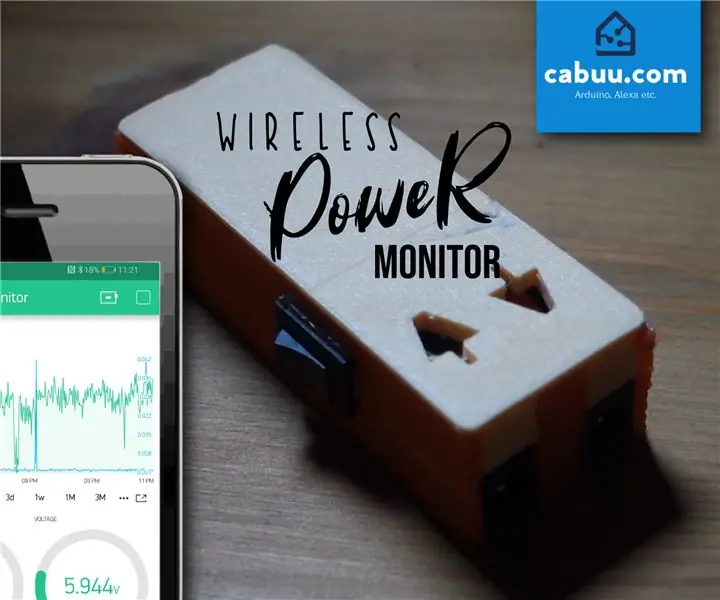
สารบัญ:
- ผู้เขียน John Day [email protected].
- Public 2024-01-30 13:05.
- แก้ไขล่าสุด 2025-01-23 15:12.
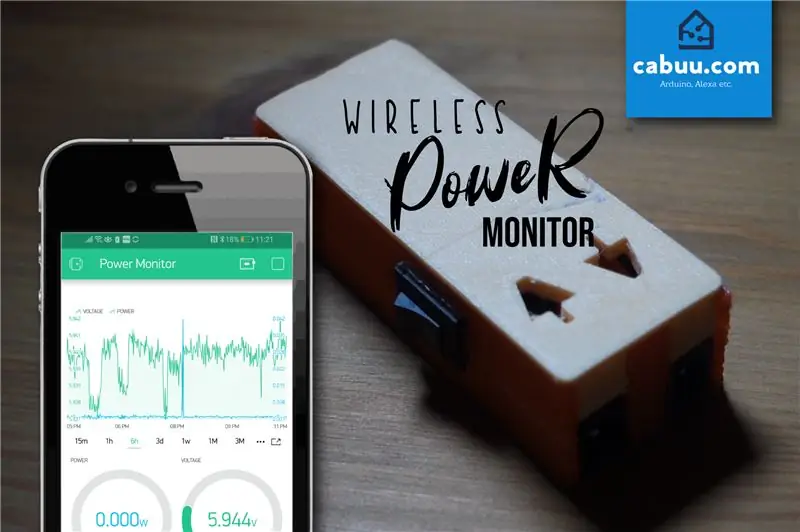
ตรวจสอบการใช้พลังงานของอุปกรณ์อิเล็กทรอนิกส์ของคุณจากระยะไกลผ่านแอพ Blynk บนมือถือ อุปกรณ์ที่เรียบง่ายนี้ใช้ไมโครคอนโทรลเลอร์ D1 Mini เชื่อมต่อแหล่งพลังงานของคุณผ่านช่องสัญญาณอินพุต DC และอุปกรณ์ของคุณผ่านเอาต์พุต DC อุปกรณ์ตรวจสอบใช้พลังงานผ่านไมโคร USB มีสวิตซ์เปิด/ปิดเพื่อควบคุมกระแสไฟ
ขั้นตอนที่ 1: ชิ้นส่วนและแผนผัง
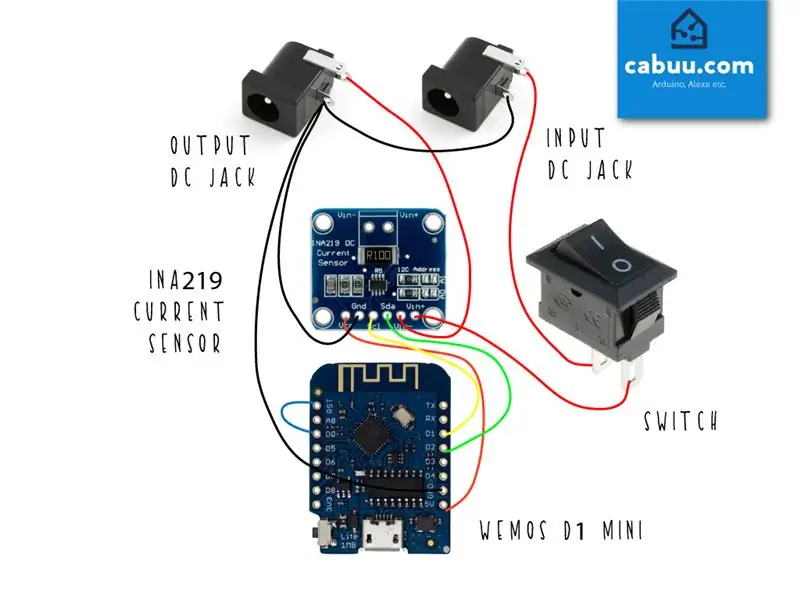
คุณจะต้องมีชิ้นส่วนต่อไปนี้:
- D1 Minihttps://www.banggood.com/D1-Mini-NodeMcu-Lua-WIFI-ESP8266-Development-Board-p-1044858.html?p=KF2715792233201409DJ&custlinkid=89596
- INA219 เซ็นเซอร์ตรวจสอบกำลังไฟฟ้าhttps://www.banggood.com/custlink/K3m3ttRLec
แจ็ค DC 2 อันhttps://www.banggood.com/10pcs-5_5-x-2_1mm-DC-Powe…
สวิตช์โยกขนาดเล็กhttps://www.banggood.com/custlink/KG3KPHyoj
เพียงเชื่อมต่อชิ้นส่วนต่างๆ ตามที่แสดงในแผนผัง จากนั้นประสานสวิตช์เข้าที่หลังจากประกอบภายในตัวเครื่องที่พิมพ์ได้ 3 มิติ (ดูหัวข้อถัดไป)
หมายเหตุ: หากต้องการใช้โหมดสลีป คุณจะต้องบัดกรีการเชื่อมต่อระหว่างพิน RST และ D0 ของ D1 mini
ขั้นตอนที่ 2: 3D พิมพ์ชิ้นส่วน


ดาวน์โหลดและพิมพ์ทั้งสองส่วน ประกอบชิ้นส่วนอิเล็กทรอนิกส์ภายในชิ้นส่วนและยึดให้เข้าที่โดยใช้ปืนกาว
ขั้นตอนที่ 3: แอป Blynk
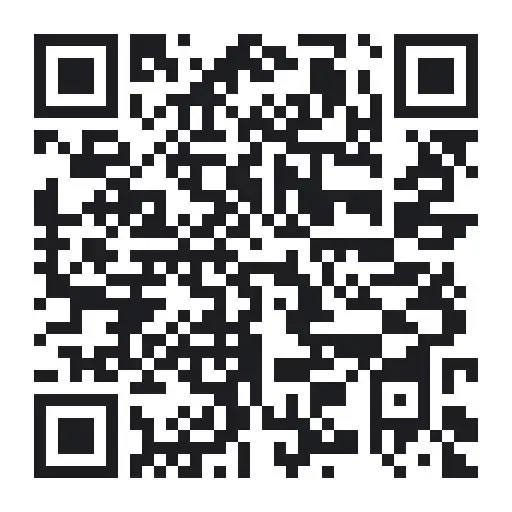
ติดตั้งแอป Blynk จาก Google Play หรือ Apple App Store
ใช้รหัส QR เพื่อดาวน์โหลดแอป Blynk ที่กำหนดเอง จดบันทึกโทเค็นการตรวจสอบสิทธิ์ Blynk ของคุณ (ภายใต้การตั้งค่าแอพ) คุณจะต้องคัดลอกสิ่งนี้ไปยังแบบร่างของคุณในส่วนถัดไป
ขั้นตอนที่ 4: กำหนดค่าและอัปโหลด Sketch
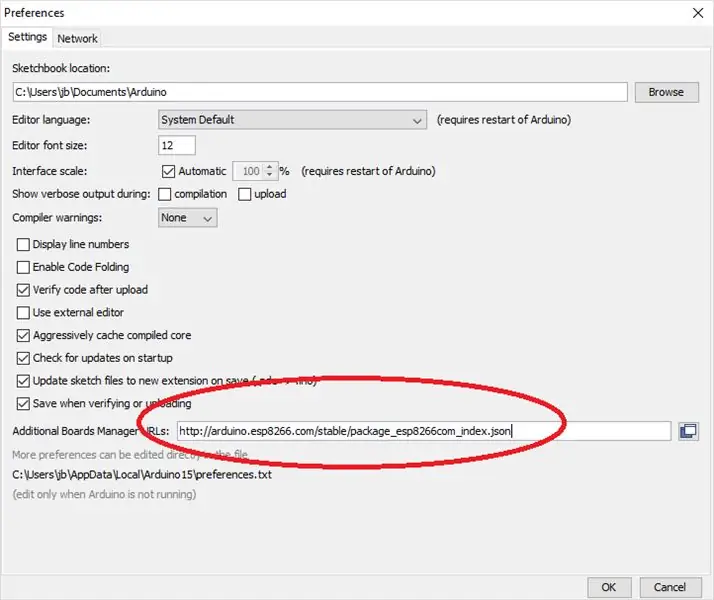
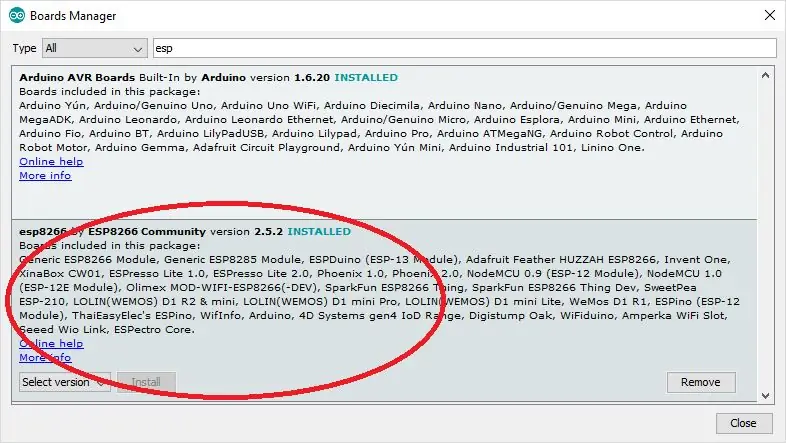
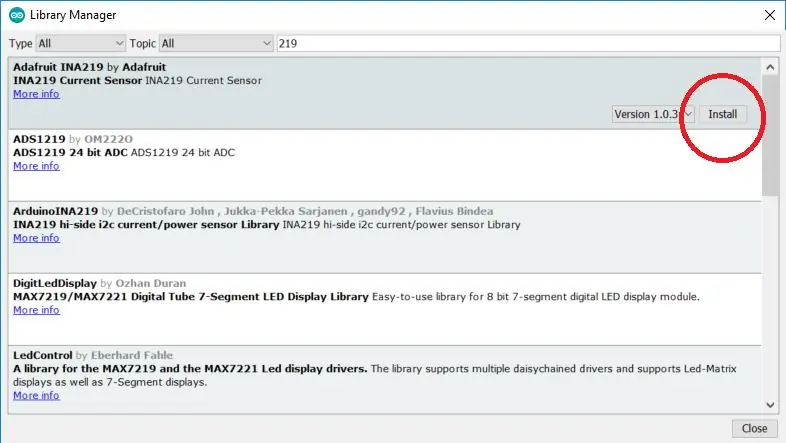
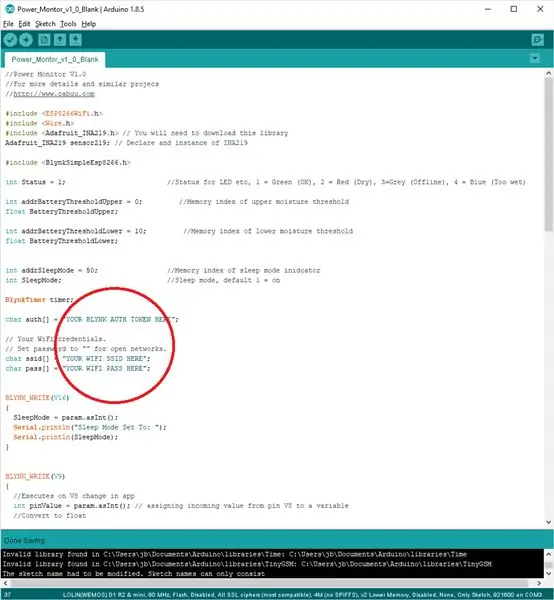
ในการอัปโหลดภาพสเก็ตช์ คุณจะต้องติดตั้งบอร์ด esp8266 และไลบรารีสองไลบรารีก่อน หากคุณยังไม่ได้ดำเนินการดังกล่าว
ในการติดตั้ง esp8266 ให้เพิ่ม URL ต่อไปนี้ไปยัง URL ของตัวจัดการบอร์ดเพิ่มเติมในหน้าต่างการตั้งค่าของ Arduino IDE
arduino.esp8266.com/stable/package_esp8266com_index.json
ตอนนี้ภายใน Boards Manager ให้ติดตั้งบอร์ด esp8266
ใช้ตัวจัดการไลบรารี ติดตั้งไลบรารี Adafruit INA219 และ Blynk
แก้ไขภาพร่างสำหรับ WiFi SSID รหัสผ่านและโทเค็นการตรวจสอบสิทธิ์ Blynk ของคุณเอง แนบ D1 mini โดยใช้ micro-usb และอัปโหลดภาพร่าง
ขั้นตอนที่ 5: เชื่อมต่ออุปกรณ์/อุปกรณ์และจอภาพของคุณ
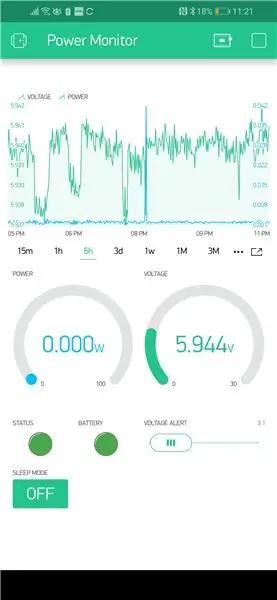
ตอนนี้เพียงเชื่อมต่อแหล่งจ่ายไฟ/แบตเตอรี่ของคุณเข้ากับแจ็คอินพุตและอุปกรณ์ของคุณเข้ากับแจ็คเอาต์พุต เชื่อมต่อ D1 mini โดยใช้สาย micro-usb เพื่อจ่ายไฟ และสะบัดสวิตช์เพื่อจ่ายไฟให้กับอุปกรณ์ของคุณ
โหลดแอป Blynk และตอนนี้คุณสามารถตรวจสอบแรงดันไฟฟ้าและแหล่งจ่ายไฟของอุปกรณ์ได้แล้ว ปรับแถบเลื่อนเพื่อให้ไฟ LED แสดงสถานะส่งสัญญาณเมื่อแรงดันไฟฟ้าของแบตเตอรี่/แหล่งจ่ายต่ำกว่าค่าที่ระบุ คุณยังสามารถเปิดใช้งานโหมดสลีปเพื่อประหยัดพลังงาน เช่น เมื่อเปิดจอภาพจากแบตเตอรี่
ขั้นตอนที่ 6: แนวคิดสำหรับการพัฒนาเพิ่มเติม
คุณสามารถขยายโครงการนี้ได้โดยการรวมรีเลย์เพื่อให้สามารถควบคุมพลังงานจากระยะไกลได้ พลังงานจากแบตเตอรี่หรือแหล่ง DC อาจมีประโยชน์เช่นกัน ดูเว็บไซต์ของฉัน https://www.cabuu.com สำหรับแนวคิดเพิ่มเติมและโครงการที่คล้ายกัน
แนะนำ:
Arduino Remote/wireless Programming และ Power Bank Homemade: 12 ขั้นตอน (พร้อมรูปภาพ)

Arduino Remote/wireless Programming and Power Bank Homemade: ปัญหา ฉันพัฒนาภาพร่างใกล้กับพีซี และฉันใช้ usb และซีเรียลเพื่อ "ดีบั๊ก" ในกรณีนี้ ฉันสร้าง lib สำหรับ DHT12 ฉันจะส่งเวอร์ชันบน github ของไลบรารี่ แต่พบปัญหา: "เมื่ออุณหภูมิต่ำกว่า 0 ค่าที่อ่านคือ
Total Wireless Power Bank: 8 ขั้นตอน (พร้อมรูปภาพ)

Total Wireless Power Bank: สวัสดีในโปรเจ็กต์นี้ ฉันได้ทำพาวเวอร์แบงค์แบบไม่มีสวิตช์ ไม่มีพอร์ตชาร์จบนพาวเวอร์แบงค์ มันชาร์จแบบไร้สายและส่งพลังงานไร้สายเพื่อชาร์จมือถือของคุณ โครงการนี้เกี่ยวข้องกับส่วนเล็กๆ มากมาย และฉันได้รวมอัล
Arduino Wireless Power POV Display: 6 ขั้นตอน (พร้อมรูปภาพ)

Arduino Wireless Power POV Display: ครั้งแรกที่ฉันพบอุปกรณ์ขนาดเล็กนี้ ฉันชอบมันทันที ฉันตัดสินใจทำ POV ของตัวเอง ฉันดูวิดีโอจำนวนมากและพบปัญหาหลักบางประการ การจ่ายไฟของไมโครคอนโทรลเลอร์นั้นใหญ่ที่สุด แบตเตอรีปั่นหรือสับเปลี่ยน
DIY Wireless Charging Power Bank: 8 ขั้นตอน (พร้อมรูปภาพ)

ธนาคารพลังงานการชาร์จแบบไร้สาย DIY: ในขณะที่โทรศัพท์ฉลาดขึ้นและมาพร้อมกับโปรเซสเซอร์ที่หนักกว่า มันให้ประสิทธิภาพที่ยอดเยี่ยมแก่เรา แต่ข้อเสียเพียงอย่างเดียวของสิ่งนี้คืออายุการใช้งานแบตเตอรี่ ในขณะที่ใช้งานอย่างหนัก โทรศัพท์อาจให้อายุการใช้งานแบตเตอรี่เพียงไม่กี่ชั่วโมง โชคดีที่มี
แปลง ATX Power Supply เป็น DC Power Supply ธรรมดา!: 9 ขั้นตอน (พร้อมรูปภาพ)

แปลงแหล่งจ่ายไฟ ATX เป็นแหล่งจ่ายไฟ DC ปกติ!: แหล่งจ่ายไฟ DC อาจหายากและมีราคาแพง ด้วยคุณสมบัติที่ตีหรือพลาดมากหรือน้อยสำหรับสิ่งที่คุณต้องการ ในคำแนะนำนี้ ฉันจะแสดงวิธีแปลงแหล่งจ่ายไฟของคอมพิวเตอร์เป็นแหล่งจ่ายไฟ DC ปกติที่มี 12, 5 และ 3.3 v
